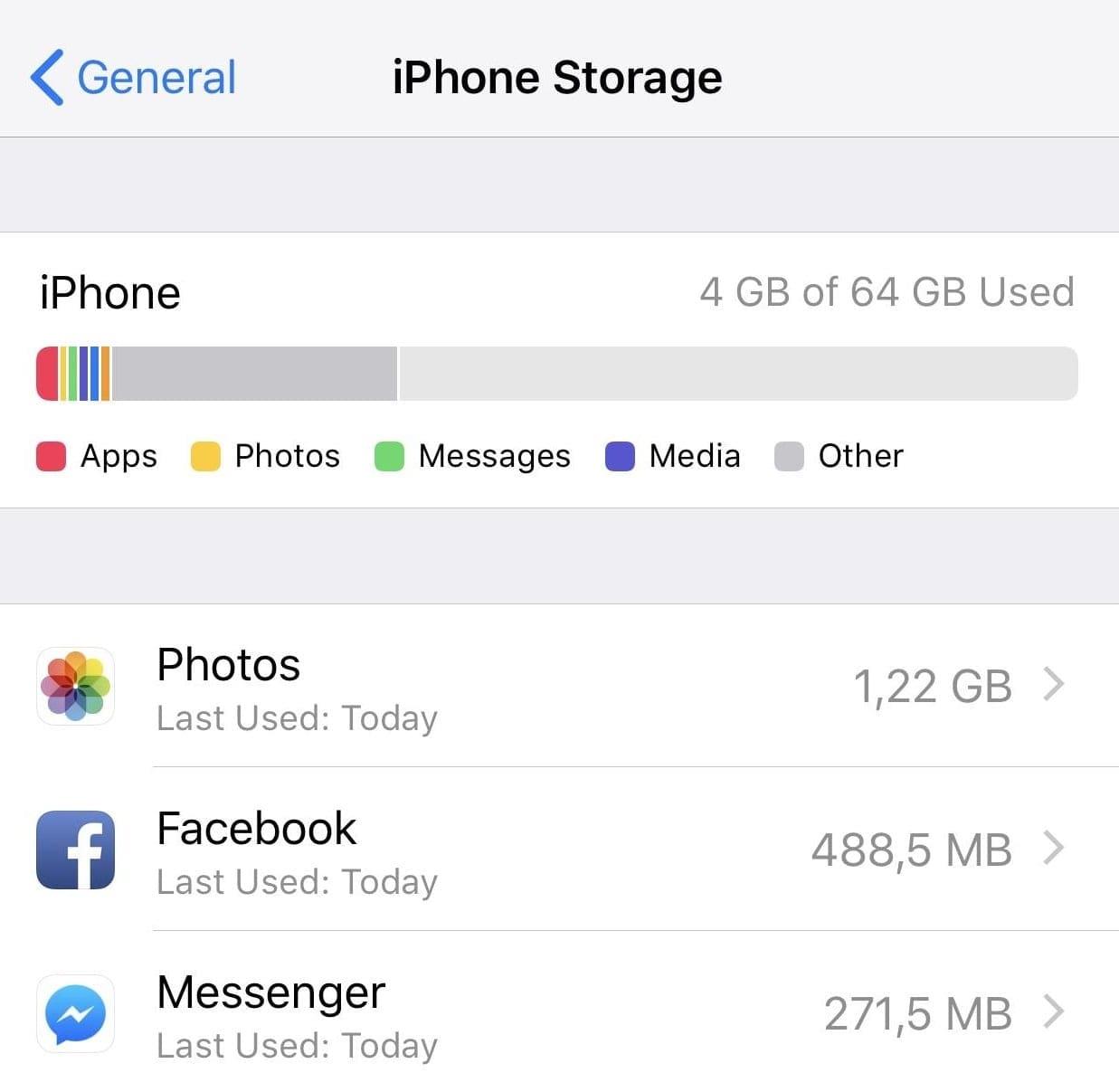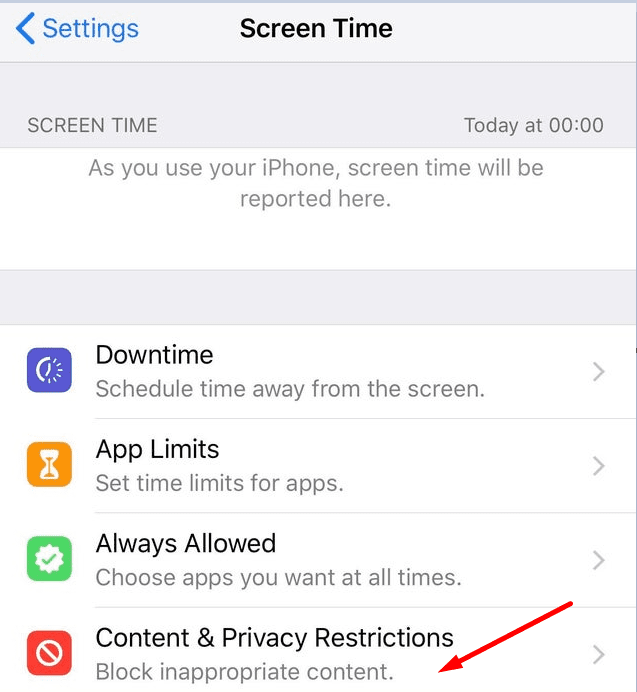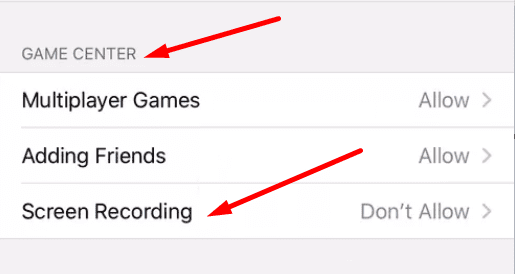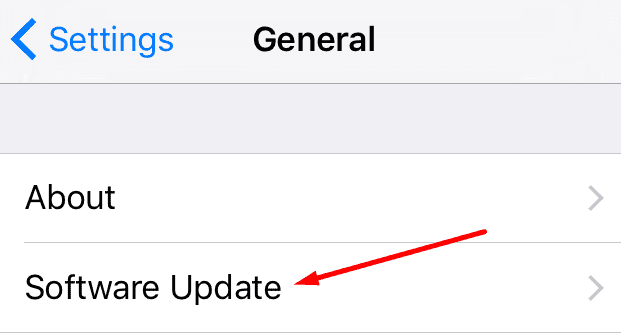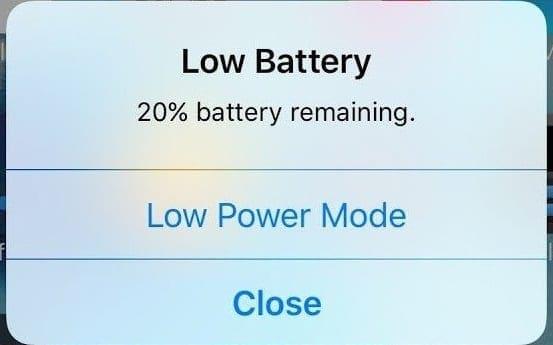Код помилки 5823 стосується пристроїв iPhone і iPad. Це відбувається, коли користувачі намагаються зберегти свої записи екрана. Погана новина полягає в тому, що помилка 5823 впливає на всі програми для відеозустрічей. Якщо ви працюєте вдома, помилка 5823 у Zoom може зіпсувати вам день. Давайте подивимося, що спричиняє цю помилку та як її можна виправити.
Зміст
Як виправити помилку запису екрана 5823
⇒ Швидке вирішення : почніть із закриття всіх програм, запущених на вашому iPhone або iPad.
Проведіть пальцем угору від нижньої частини екрана, щоб визначити активні програми. Потім закрийте всі програми одну за одною та перевірте, чи помилка 5823 не зникає.
⇒ Важлива примітка : помилка 5823 також може означати, що вміст, який ви намагаєтеся записати та зберегти, захищено від копіювання. Іншими словами, з вашим iPhone або iPad немає проблем. Просто вам заборонено записувати цей конкретний фрагмент вмісту.
Отже, перш ніж намагатися усунути помилку 5823, переконайтеся, що ви не намагаєтеся записати вміст, захищений авторським правом. Якщо ви впевнені, що це не так, виконайте наведені нижче дії для усунення несправностей.
Перевірте простір для зберігання
Перш за все, переконайтеся, що у вас достатньо вільного місця для збереження нових відеозаписів. Майте на увазі, що відеоконтент займає багато місця, особливо якщо мова йде про високоякісні зображення.
Перейдіть до «Параметри» → «Загальні» > «Зберігання» . Переконайтеся, що у вас не закінчується місце для зберігання.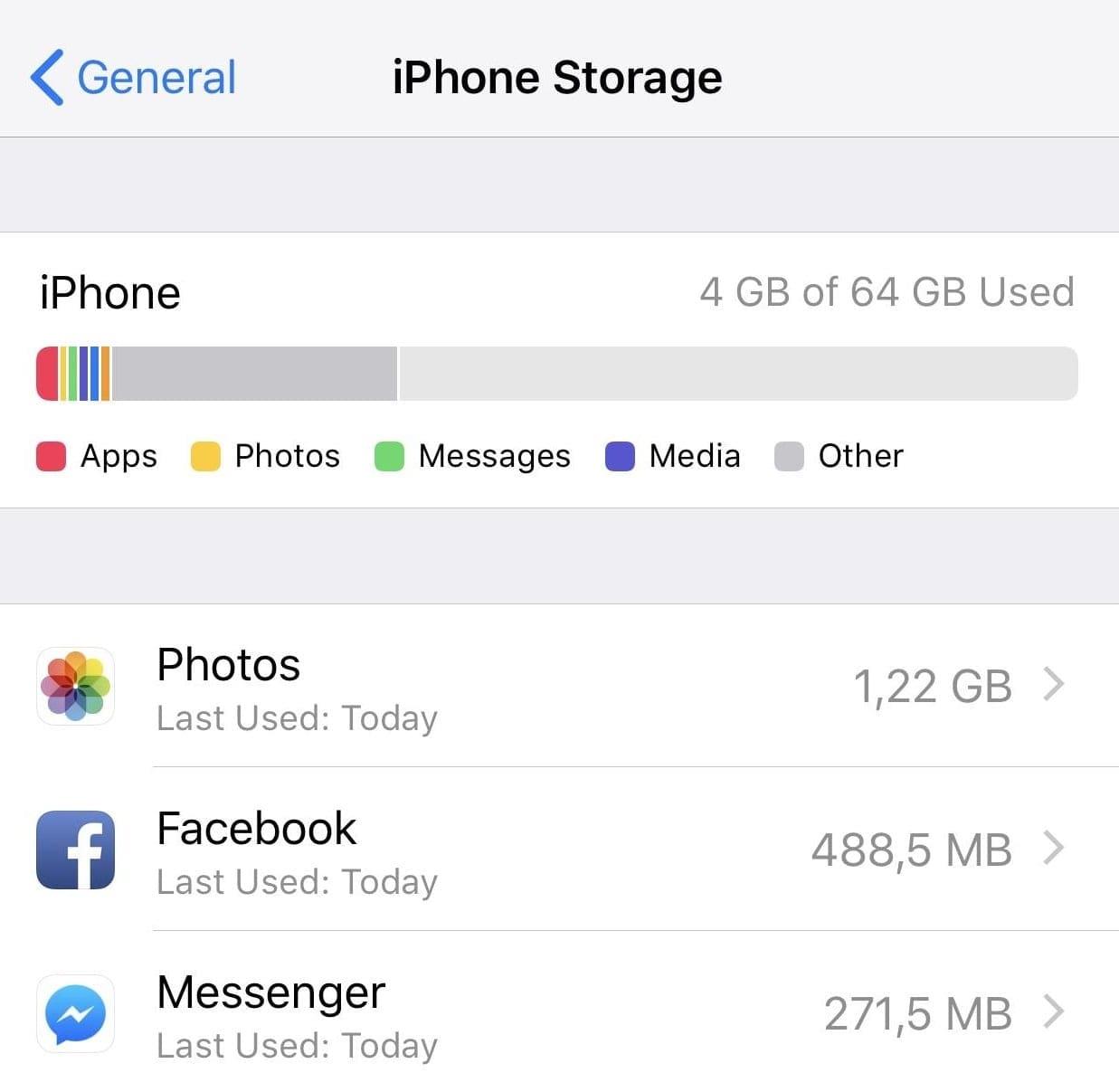
Перевірте наявність обмежень щодо запису екрана
Перевірте, чи встановлено на вашому iPhone або iPad будь-які обмеження конфіденційності, які можуть перешкоджати збереженню записів екрана.
- Перейдіть до Налаштування → Час екрану → Обмеження вмісту та конфіденційності .
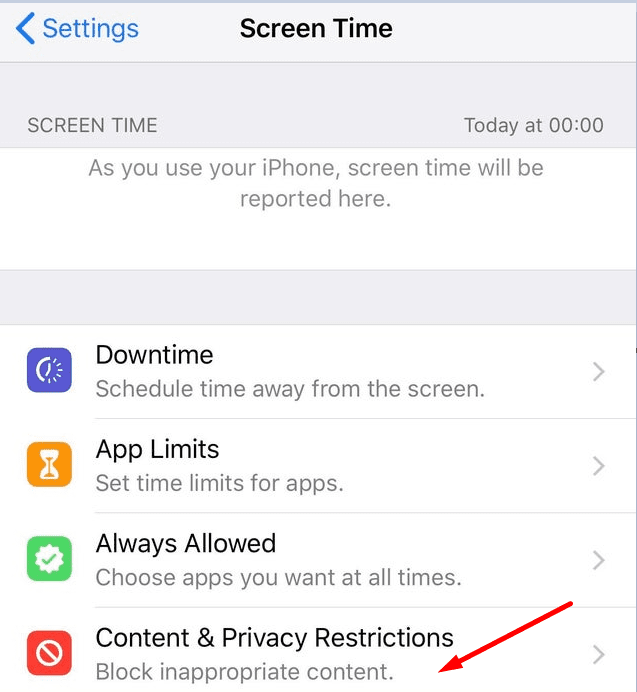
- Виберіть Обмеження вмісту .
- У Game Center переконайтеся, що запис екрана ввімкнено. Для нього має бути встановлено значення Дозволити .
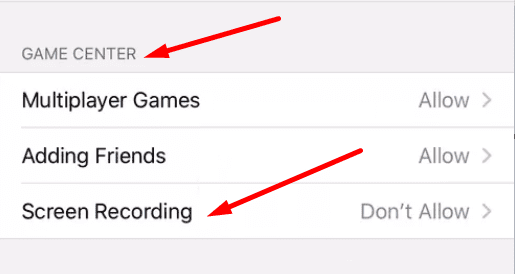
Оновіть свою версію iOS/iPadOS
Якщо ви уникали встановлення останнього оновлення iOS або iPadOS на свій пристрій, у нас є для вас погана новина. Використання застарілих версій ОС може порушити роботу певних функцій, зокрема запису екрана.
- Отже, перейдіть до Налаштування → Загальні → Оновлення програмного забезпечення .
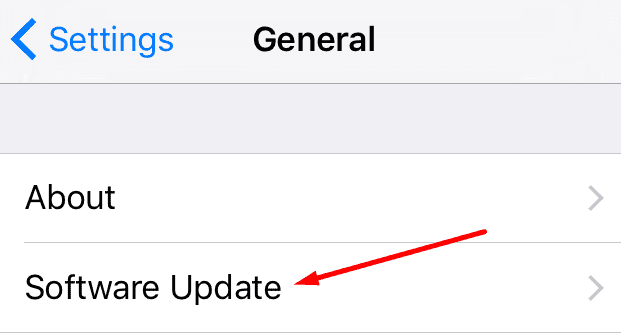
- Встановіть найновішу версію ОС на свій iPhone або iPad. Перевірте, чи зникла помилка 5823.
Зарядіть свій пристрій
Якщо ваш iPhone або iPad розряджається, запис екрана може не зберегтися. Це пояснюється тим, що ваш пристрій економить заряд акумулятора лише для важливих процесів. Оскільки збереження останнього запису екрана не є основним завданням, ОС просто відмовляється від цього.
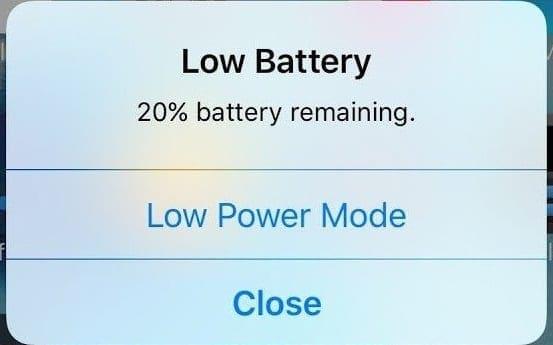
Перевірте, чи ваш пристрій у режимі низького енергоспоживання. Якщо ви бачите жовтий значок акумулятора в рядку стану, зарядіть пристрій. Запис екрана швидко розряджає акумулятор. Можливо, ваш пристрій перейшов у режим низького енергоспоживання під час запису екрана.
Або, можливо, ви навмисно ввімкнули режим низького енергоспоживання, щоб заощадити заряд акумулятора. Вимкніть цей параметр батареї та перевірте, чи помилка зникла.
Вимкніть мікрофон або одягніть гарнітуру
Ваші пристрої iOS покладаються на цікавий механізм, щоб уникнути запису всіляких шумів під час запису екрана, включаючи проблеми з виттям мікрофона. Якщо ваш мікрофон увімкнено, спробуйте вимкнути його під час запису екрана. Або одягніть гарнітуру, якщо хочете записати екран із увімкненим мікрофоном.
Повідомте нас, якщо помилка 5823 зникла.